De Ubuntu-distributie is vooraf geïnstalleerd met een heleboel coole lettertypen. U bent echter niet beperkt. Als u denkt dat u uw extra favoriete lettertypen wilt installeren, volgt u de onderstaande stappen:.
Om een nieuw lettertype op Ubuntu te installeren, moet je eerst het lettertype zelf zoeken en downloaden. Een van de sites die ik zou aanraden om de lettertypen te downloaden is 1001freefonts.com. U bent echter niet beperkt; je kunt nog steeds lettertypen van andere websites online downloaden.

Voor deze tutorial zal ik het Southern Aire-lettertype downloaden van de 1001freefonts-website. De lettertypen worden gedownload als een gecomprimeerd bestand. U kunt ze eenvoudig uitpakken door met de rechtermuisknop op het gecomprimeerde bestand te klikken en de optie te selecteren "extraheer hier.” Je zult verschillende bestanden zien, maar je focus ligt op het vinden van een bestand met de extensie '.ttf.' Dat is het bestand met de lettertypen.
De gedownloade lettertypen installeren op Ubuntu
Zodra u de lettertypen hebt gedownload en uitgepakt op uw pc, hoeft u ze alleen nog maar te installeren. Er zijn veel manieren waarop u lettertypen op Ubuntu kunt installeren. In deze tutorial laten we je drie van deze manieren zien. Laten we erin duiken.
1. De Font Manager gebruiken
Het is een van de gemakkelijkste methoden. Om te beginnen, moet u het hulpprogramma font-manager installeren. Voer de onderstaande opdrachten uit op uw Terminal.
sudo apt update sudo apt install font-manager
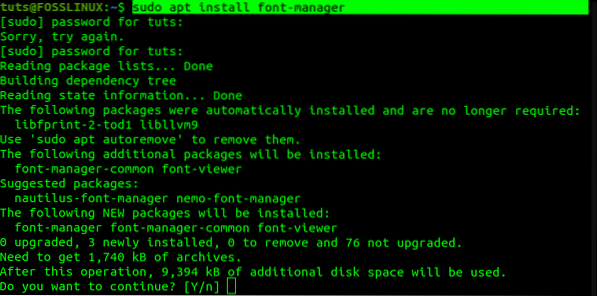
Zodra de installatie is voltooid, gaat u verder met het starten van de fontmanager vanuit het toepassingsmenu.
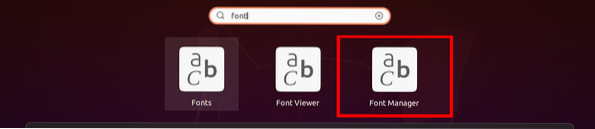
Het venster Lettertypebeheer wordt geopend en biedt u de verschillende opties voor het beheren van uw lettertypen. Om uw lettertype toe te voegen, klikt u op het plusteken (+) bovenaan en navigeert u naar de map waar u uw lettertypen hebt uitgepakt.
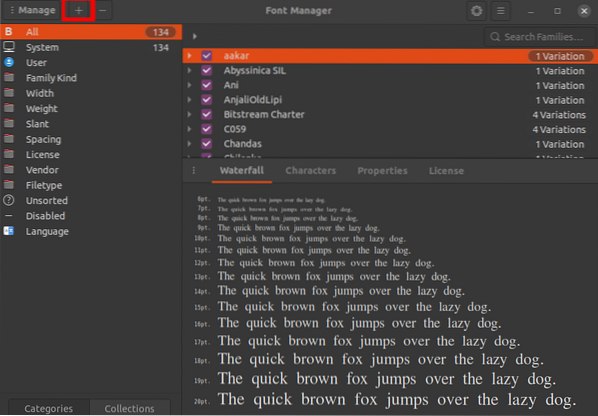
U kunt controleren of het lettertype met succes is geïmporteerd door door de lettertypen van de lettertypebeheerder te bladeren. Je kunt er ook naar zoeken via het zoekvak bovenaan.
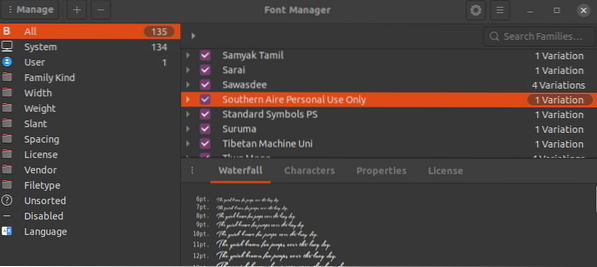
Om uw nieuwe lettertype te testen, gebruikt u een toepassing zoals LibreOffice Writer. Selecteer uw lettertype in het vak Lettertypenaam en begin met typen.
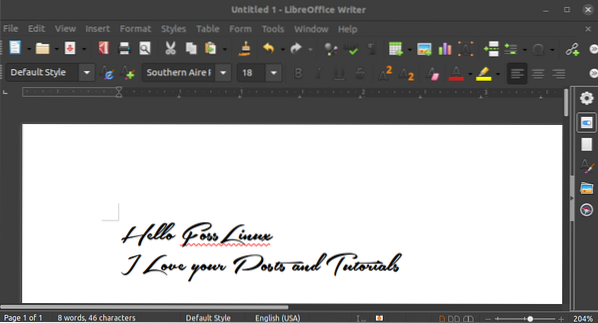
Voordat u doorgaat met de andere methoden, moet u begrijpen dat de geïnstalleerde lettertypen alleen beschikbaar zijn voor de huidige gebruiker die de lettertypebeheerder gebruikt. Dat komt omdat de lettertypen zijn opgeslagen in de ~/.lokaal/delen/lettertypen/ map. Om te weten hoe u de lettertypen voor elke gebruiker op het systeem beschikbaar kunt maken, leest u alstublieft verder.
2. met behulp van de ~/.lettertype directory
Als je ernaar uitkijkt om meerdere lettertypen te installeren, kan deze methode best handig zijn. Het gebruik van de font-manager om veel lettertypen tegelijk te installeren kan behoorlijk tijdrovend zijn install.
Met deze methode hoeft u alleen maar een /.lettertype map in de thuismap. Of voer de onderstaande opdracht uit op de Terminal, en het zal de map voor u maken.
mkdir ~/.lettertypen
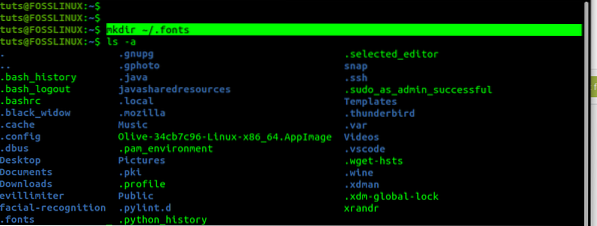
Je hebt waarschijnlijk gemerkt dat de mapnaam begint met een punt (.). Dat betekent dat dit een verborgen map is. Om verborgen bestanden en mappen te bekijken, kunt u de sneltoetsen Ctrl + H o Ubuntu . gebruiken. Nadat u de . hebt gemaakt /.lettertypen map, plak al je lettertypen (ze zouden een .ttf extensie) hier.
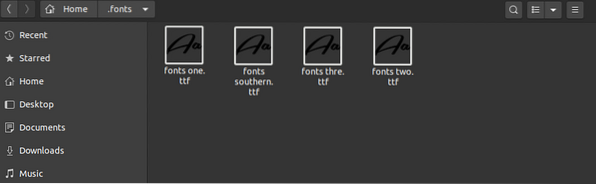
U kunt ook submappen maken om deze lettertypen te scheiden. Standaard scant uw Ubuntu-systeem automatisch recursief door deze map, waardoor gedetecteerde lettertypen beschikbaar worden.
3. Installeer lettertypen voor alle beschikbare gebruikers
Met zowel de eerste als de tweede methode die hierboven is beschreven, zijn de geïnstalleerde lettertypen alleen beschikbaar voor de gebruiker die ze heeft geïnstalleerd. Gebruik deze methode om een systeembrede installatie uit te voeren en de lettertypen voor alle gebruikers beschikbaar te maken:.
Het enige dat u hoeft te doen, is de lettertypen naar de /usr/local/share/fonts/ map. Hier kunt u ook submappen maken om uw lettertypen te ordenen. Om te bevestigen dat de lettertypen directory aanwezig is, voert u de onderstaande opdracht uit:
sudo mkdir /usr/local/share/fonts/

Nadat u de map hebt gemaakt, opent u deze door door de bestandsbeheerder te navigeren en uw lettertypen te plakken. Als alternatief, als je goed bekend bent met de Terminal-commando's, gebruik dan de cp commando om de lettertypen te kopiëren en te plakken. Om bijvoorbeeld mijn gedownloade lettertypen naar de map met lettertypen te kopiëren, zou ik de onderstaande opdracht uitvoeren:.
sudo cp ~/Downloads/Southern-Aire.ttf /usr/local/share/fonts/

Conclusie
Dit bericht heeft je een stapsgewijze handleiding gegeven voor het installeren van lettertypen op het Ubuntu-systeem. Als je net begint met Linux en uitkijkt naar het installeren van een paar lettertypen, zou de eerste methode een geweldige optie zijn. De andere twee zouden veel sneller zijn voor het installeren van meerdere lettertypen, vooral wanneer ze op de opdrachtregel worden uitgevoerd. Heb je een andere methode die je met onze lezers zou willen delen?? Druk op de reacties hieronder!
 Phenquestions
Phenquestions



